Akai MPX16 User's Guide Page 45
- Page / 56
- Table of contents
- BOOKMARKS
Rated. / 5. Based on customer reviews


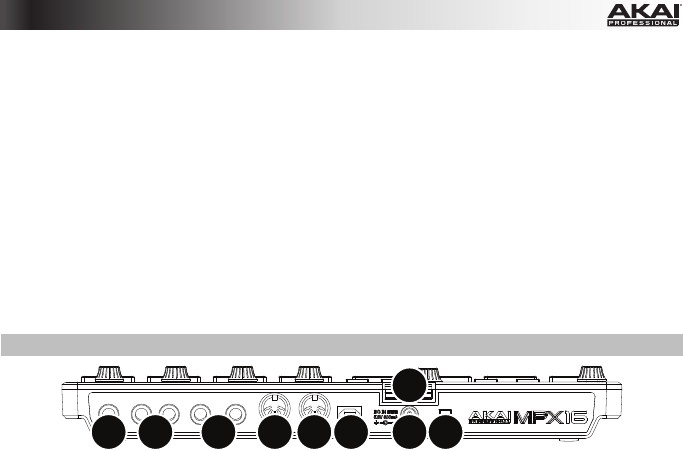
45
10. Pads: Drücken Sie diese Pads, um die Samples einer eingelegten SD-Karte (separat erhältlich)
zu triggern. Die Pads sind anschlagdynamisch, was sie besonders reaktionsfähig und intuitiv
spielbar macht. Siehe Betrieb > Pads bearbeiten, um mehr zu erfahren.
Die Pads leuchten in verschiedenen Farben auf, um ihre aktuellen Zustände anzuzeigen:
• Aus (keine Farbe): Dem Pad ist kein Sample zugeordnet.
• Gelb: Dem Pad wurde ein Sample zugeordnet
• Grün: Das Sample, das diesem Pad zugeordnet ist, wird gerade a/jointfilesconvert/203747/bgespielt.
• Rot: Das Pad wird gerade bearbeitet (egal, ob ein Sample zugeordnet ist oder nicht).
11. Pad bearbeiten: Drücken Sie diese Taste, um durch die verfügbaren Parameter zu blättern, die
die Regler steuern. Siehe Betrieb > Pads bearbeiten, um mehr zu erfahren.
12. Parameter-Regler: Drehen Sie diese Regler, um die aktuell ausgewählten Parameter
einzustellen, die jeweils oberhalb angezeigt werden. Siehe Betrieb > Pads bearbeiten, um
mehr zu erfahren.
Rückseite
1
4
7
6589
23
1. Netzeingang: Wenn Sie in Ihrem Setup keinen Computer verwenden möchten (d.h., wenn Sie
MPX16 verwenden, um ein externes MIDI-Modul zu steuern), dann verbinden Sie diesen
Netzeingang mit einer Steckdose mit dem inkludierten Adapter (5.8V DC, 860mA, mittlerer Pin
mit positiver Polarität). Alternativ können Sie den USB-Anschluss des MPX16 über ein
Standard-USB-Ladegerät (separat erhältlich) mit einer Steckdose verbinden.
2. Ein-/Ausschalter: Drücken Sie diese Taste, um das MPX16 ein- oder auszuschalten.
3. USB-Port: Verwenden Sie ein Standard-USB-Kabel, um diesen USB-Port mit Ihrem Computer
zu verbinden. Der USB-Port des Computers bietet ausreichend Leistung, um das MPX16 mit
Strom zu versorgen. Sie können jedoch auch das mitgelieferte Netzteil verwenden. Alternativ
können Sie das MPX16 auch mit Strom versorgen, indem Sie diesen USB-Port über ein
Standard-USB-Ladegerät (separat erhältlich) mit einer Steckdose verbinden. Diese Verbindung
wird auch verwendet, um MIDI-Daten vom und zum Computer zu senden und zu empfangen.
4. SD-Kartensteckplatz: Stecken Sie eine handelsübliche SD-Karte mit Samples in diesen SD-
Kartensteckplatz. Verwenden Sie die MPX File Conversion Utility-Software (gratis Download bei
akaipro.com/mpx16), um Samples auf eine SD-Karte zu laden. Wenn Sie die Samples auf eine
SD-Karte laden, ohne den MPX File Conversion Utility zu verwenden, lesen Sie bitte Betrieb >
Samples bearbeiten um sicherzustellen, dass sie richtig formatiert sind.
5. Rec In: Verwenden Sie handelsübliche 1/4"(6,35 mm) TRS-Kabel, um diese Eingänge mit einer
externen Audioquelle zu verbinden, um mit dem MPX16 aufzuzeichnen. Steuern Sie die
Eingangsaufnahmepegel mit dem Rec Gain-Regler. Wenn Sie eine Monoquelle statt einer
Stereoquelle aufzeichnen möchten, schließen Sie nur den linken Eingang an (L). Das
Anschließen eines Kabels an eine der beiden Buchsen deaktiviert automatisch das Mikrofon.
6. MIDI In: Verwenden Sie ein handelsübliches, fünfpoliges MIDI-Kabel, um dieses MIDI In mit
dem MIDI Out eines externen MIDI-Geräts zu verbinden (z.B. einem anderen MIDI-Controller).
Die MIDI-Nachrichten, die an dieses MIDI In gesendet werden, werden über den USB-Port an
Ihren Computer gesendet.
7. MIDI Out: Verwenden Sie ein handelsübliches, fünfpoliges MIDI-Kabel, um diesen Ausgang mit
dem MIDI IN eines externen MIDI-Geräts zu verbinden (z.B. einem Synthesizer, Sequenzer,
Drum-Computer etc.).
8. Hauptausgang: Verwenden Sie handelsübliche 1/4" TS-Kabel (6.35 mm), um diese Ausgänge
an einen Lautsprecher oder ein Verstärkersystem anzuschließen. Für Mono schließen Sie nur
ein Kabel an den linken Ausgang (L) an. Stellen Sie die Lautstärke dieser Ausgänge mit dem
Lautstärkeregler ein.
9. Kopfhörerausgang: Verbinden Sie handelsübliche 1/4" (6,35 mm) Stereo-Kopfhörer mit
diesem Ausgang. Stellen Sie die Lautstärke dieses Ausgangs mit dem Lautstärkeregler ein.
- User Guide (English) 3
- Rear Panel 5
- About Formats 9
- start point of the 10
- Saving Kits 12
- Guía del usuario (Español) 13
- 12 12 12 14
- Panel trasero 15
- 003: 808 HH O 16
- SAMPLE001 17
- Normalize 18
- Acerca de los formatos 19
- Edición de pads 20
- Cómo guardar los kits 22
- Présentation 23
- Panneau arrière 25
- Formatage 29
- Modification des pads 30
- Introduzione 33
- Pannello posteriore 35
- Formati 39
- Modifica dei pad 40
- Salvataggio dei Kit 42
- Benutzerhandbuch (Deutsch) 43
- Rückseite 45
- Über Formate 49
- Pads bearbeiten 50
- Kits speichern 52
- Appendix (English) 53
 (45 pages)
(45 pages)


 (20 pages)
(20 pages)







Comments to this Manuals